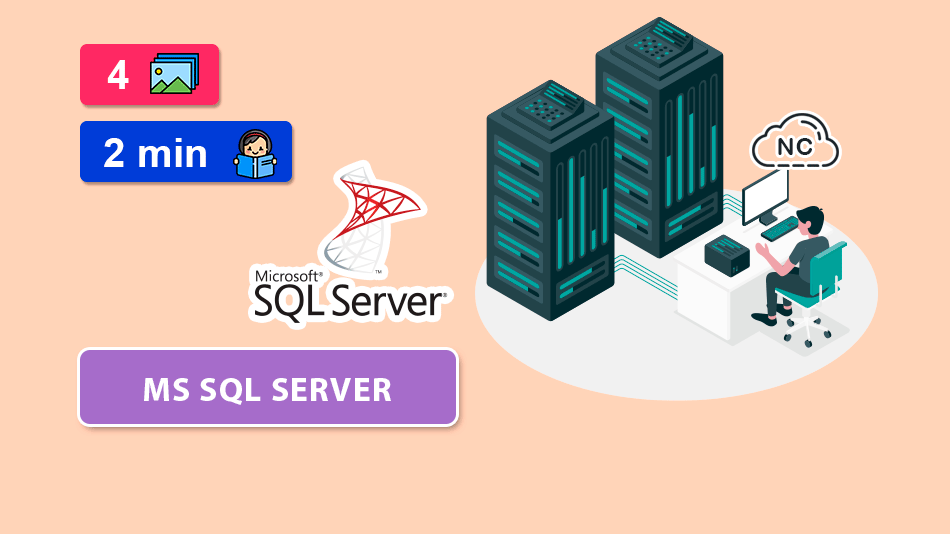En esta página:
En el artículo Como Usar SQL Server de Microsoft – Parte 2 (Final) aprendimos a instalar SQL Server Management Studio (SSMS) y a crear una base de datos.
Para poder almacenar diferentes tipos de datos, necesitamos crear una o varias tablas en nuestra base de datos.
En este tutorial te enseñaré a Como Crear Una Tabla en SQL Server Management Studio, vamos con ello.
Inicia sesión en SQL Server Management Studio (SSMS) y elige la base de datos a la cual deseas agregarle una tabla.
Para este tutorial usaré una base de datos que tiene el nombre Mibasededatos.
Dentro de mi base de datos Mibasededatos hay una carpeta llamada Tables, presiono botón derecho del mouse sobre ella y me aparecerán varias opciones.
Elijo New > Table… para crear una nueva tabla:
Definimos los campos de la tabla, estos son: nombre, precio, stock y created_at.
Tu puedes agregar los campos que necesites, luego presionamos el icono azulito para guardar (También puedes presionar las teclas CTRL + S).
Nos aparecerá una ventana para ponerle un nombre a la tabla, yo le daré el nombre zapatos.
Presionamos el botón OK para guardar los cambios:
Con ello hemos creado nuestra tabla sin problemas.
Si no te aparece la tabla creada, solo presiona con el botón derecho del mouse sobre la carpeta Tables y elije la opción Refresh para refrescar y ver la tabla creada:
Conclusión
En este tutorial has aprendido a Como Crear Una Tabla en SQL Server Management Studio.
Conforme crees tablas constantemente, lograrás dominar el proceso y podrás realizar tareas más complejas con tus tablas.
Nota (s)
- No olvides que debemos usar la Tecnología para hacer cosas Buenas por el Mundo.
Síguenos en nuestras Redes Sociales para que no te pierdas nuestros próximos contenidos.